Cara hitung persentase di excel itu jauh lebih mudah dilakukan dibandingkan dengan cara menghitung persentase secara manual. Namun sebelum kita pelajari lebih lanjut cara hitung persentase di excel, mari kita bahas dulu apa itu persentase secara definisnya.
Apa itu persentase ?
Persentase adalah pernyataan angka rasio pecahan dari seratus. Pada saat sekolah dasar kita semua sudah memplajari mengenai persentase yang mana rumus persentase itu adalah jumlah bagian dibagi dengan jumlah total kemudian dikali dengan seratus.
Jadi jika ada angka 10 dengan total keseluruhan angkanya adalah 100, maka 10 adalah 10% dari 100 karena 10 dibagi dengan 100 kemudian dikali dengan 100 hasilnya adalah 10.
Lalu bagaimana caranya menghitung persentase di excel ?
Cara Menghitung Persentase Di Excel
Kali ini kami web MATEMATIKA AKUNTANSI akan berbagi ilmu tentang cara hitung persentase di excel. Untuk menghitung persentase di excel bisa dilakukan hanya dengan cukup dua langkah saja, yaitu :
- Menggunakan rumus cara menghitung pecahan di excel;
- Mengubah format tampilan data ke dalam bentuk persen di excel.
Langkah ke-1 :
Menggunakan rumus cara menghitung pecahan di excel
Pada langkah pertama ini kita harus membuat angka menjadi dalam bentuk pecahan yaitu dengan cara membagi jumlah angka bagian dengan jumlah angka total. Untuk lebih mudahnya kita gunakan data di bawah ini :
Terlihat dari data di atas bahwa angka bagiannya adalah 25 dan angka totalnya adalah 100. Maka kita harus menetukan nilai persentase 25 dari seratus. Untuk langkah yang pertama ini masukanlah rumus di bawah ke dalam cell C2.
=A2/B2
Maka ketika di enter hasilnya akan menjadi :
Terlihat bahwa hasil dari 25 dibagi dengan 100 adalah 0.25.
Langkah ke-2
Mengubah format tampilan data ke dalam bentuk persen di excel
Pada langkah selanjutnya ini adalah kita akan mengubah tampilan format ke dalam bentuk persen. Untuk merubah formatnya, hal pertama yang harus dilakukan adalah meletakan kursor pada angka hasil pembagian atau pada contoh kali ini kursor diletakan pada cell C2.
Setelah kursor tepat berada pada cell C2, maka kemudian masuklah ke dalam menu Home → pada bagian Number pilih %.
Maka hasilnya akan menjadi :
Terlihat jelas pada cell C2 yaitu 25% yang artinya 25 merupakan 25% dari 100. Demikianlah cara hitung persentase di excel. Jika anda sudah berhasil sampai ke tahap atau langkah ke-dua ini, maka anda sudah bisa dikatakan mengetahui cara menghitung persentase di dalam Ms Excel.
Apabila ada yang ingin ditanyakan atau disampaikan, silahkan untuk menulis pada kolom komentar di bawah.
Referensi :
- Google.com
Salam,
Muhamad Pajar SidikPresident Director of (matematikaakuntansi.blogspot.com)
Email : fajarmoehamad@gmail.com
IG : @mupasid
Jika ingin bertanya secara privat, Silahkan hubungi no 085709994443 dan untuk berkomentar silahkan klick link di bawah ini 👇

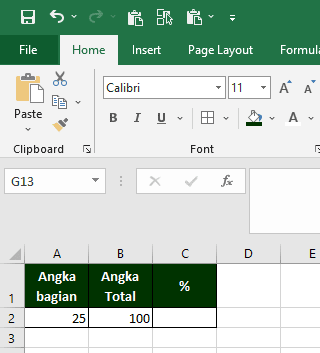
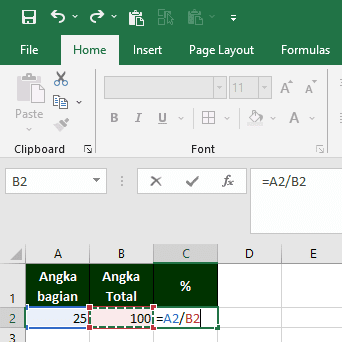
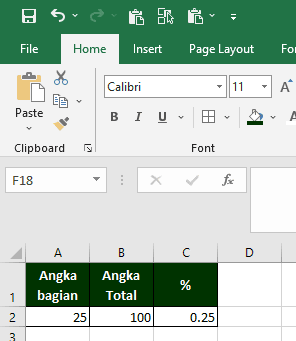

.png)

